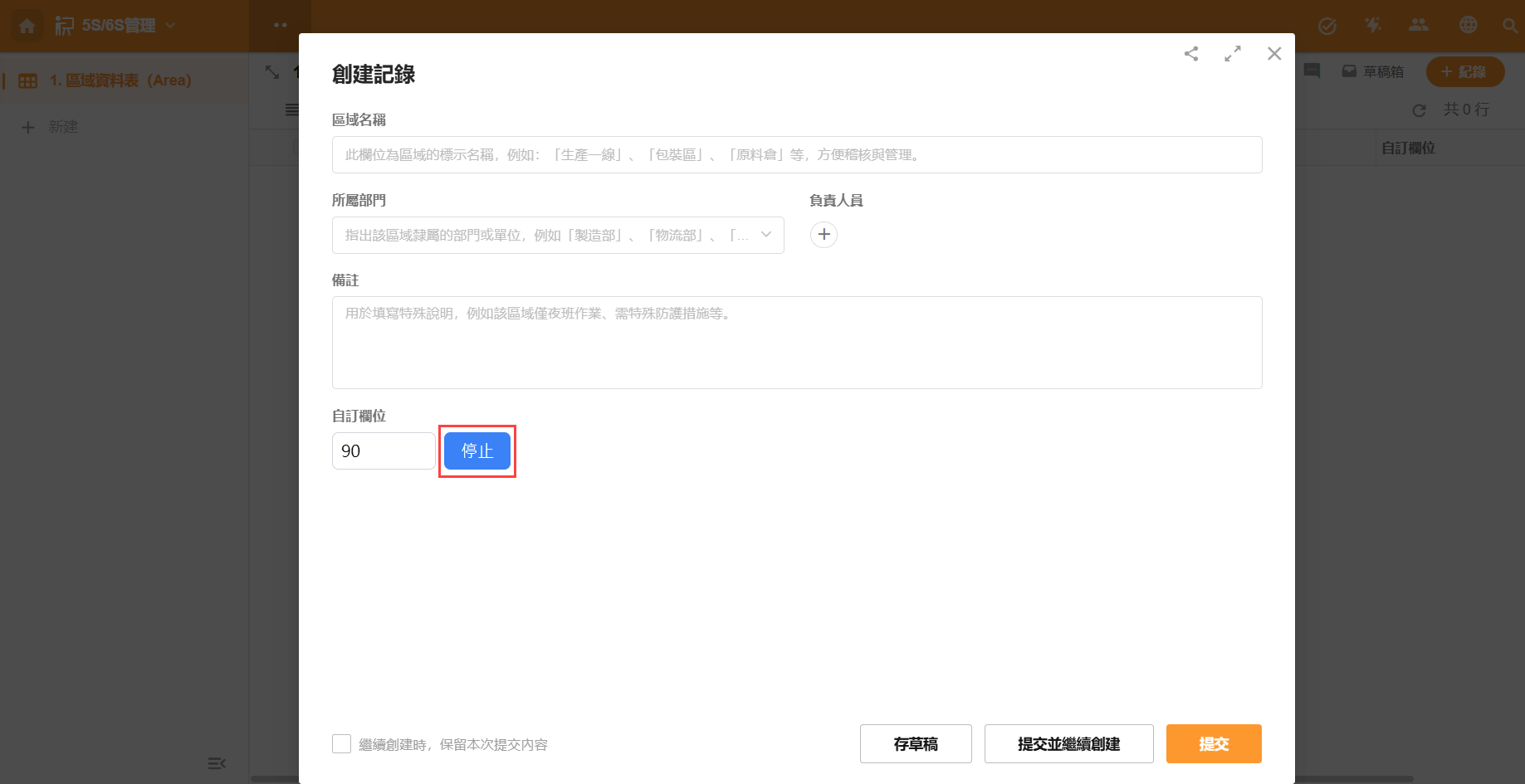AI 自訂欄位
您是否希望在表單中加入標準欄位無法實現的特殊樣式、互動效果或獨特功能?niio 的「自訂欄位」功能讓您夢想成真!最棒的是,您可以透過與 AI 對話,讓 AI 為您自動生成程式碼,輕鬆創建功能強大且外觀獨特的欄位,即使您不是程式設計專家也能辦到。
當然,如果您熟悉前端開發(特�別是 React 和 Tailwind CSS 框架),您也可以選擇手動編寫程式碼,或在 AI 生成的基礎上進行修改,實現更精細的控制。
開始創建您的自訂欄位
- 點擊「新增自訂欄位」按鈕。
- 選擇資料儲存方式: 這一步很重要,決定了您的自訂欄位如何處理資料。
- 儲存欄位值: 如果您希望這個欄位本身能儲存使用者輸入或產生的資料(例如:顏色選擇器儲存選定的色碼、評分欄位儲存分數),請選擇此項。
- 僅引用其他欄位值: 如果這個欄位只是用來展示或處理來自表單中其他欄位的資料,而本身不需要儲存獨立的值(例如:一個影片播放器,需要讀取另一個「影片 URL」欄位中的網址來播放影片),請選擇此項。
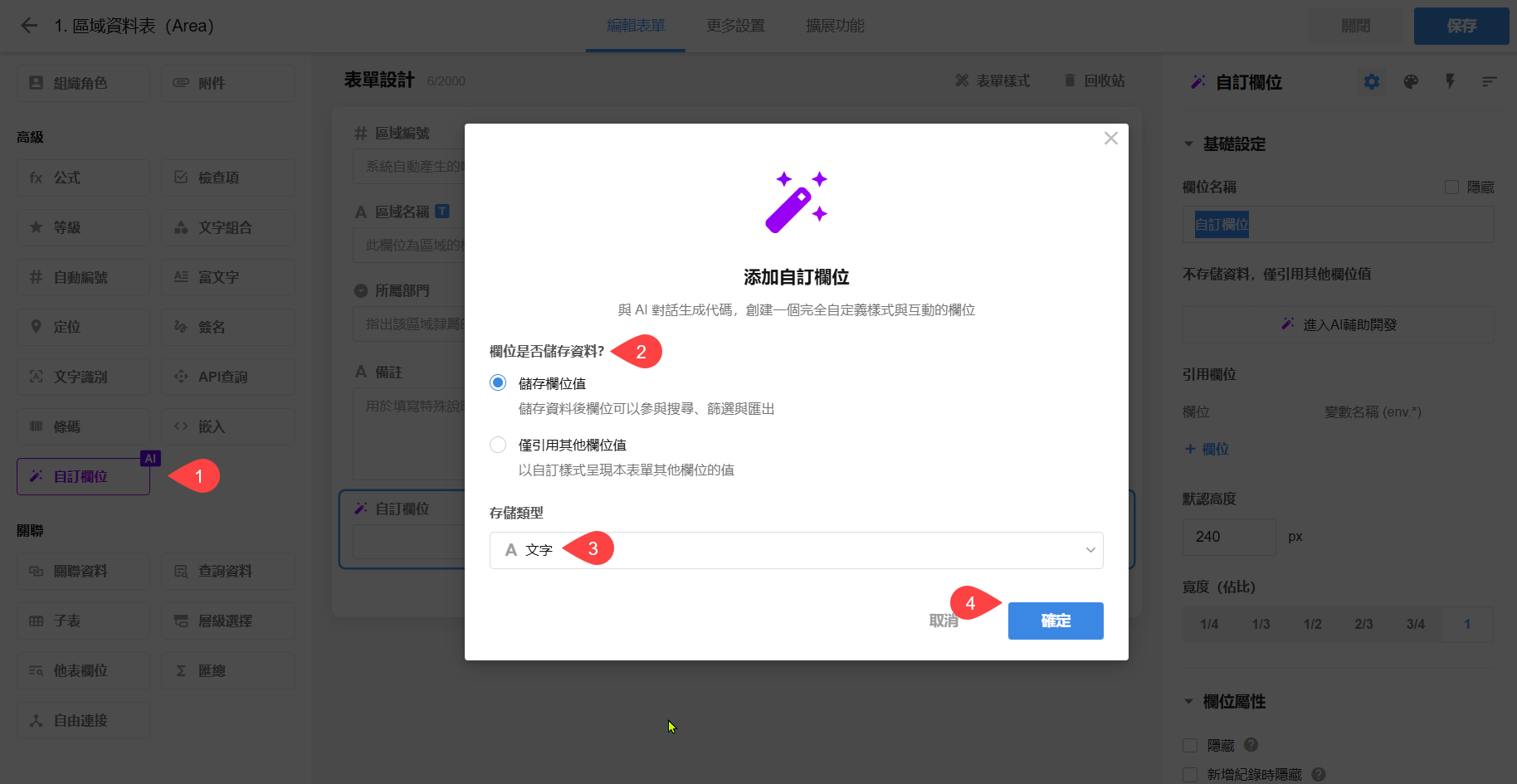
進入 AI 輔助開發編輯器
選擇儲存方式後,您將進入自訂欄位編輯器。在這裡,您可以與 AI 協作,逐步打造您的理想欄位。編輯器主要包含以下幾個區域:
- 💬 對話視窗 (Chat Window):
- 這是您與 AI 溝通的核心區域。
- 用自然語言描述您想要的欄位樣式、排版佈局、互動行為等需求。越清晰、具體越好!
- 💻 程式碼編輯器 (Code Editor):
- AI 根據您的指令,會在這裡自動生成前端程式碼 (React + Tailwind CSS)。
- 您也可以在這裡手動修改 AI 生成的程式碼,或從頭開始編寫。
- 如果程式碼運行出錯,可以打開下方的「控制台 (Console)」查看錯誤訊息,或直接要求 AI 協助修復。
- 👁️ 即時預覽區 (Live Preview):
- AI 生成或�您修改後的程式碼會自動在這裡運行,即時顯示欄位的實際外觀和互動效果。
- 如果您手動修改了程式碼,點擊編輯器中的「執行 (Run)」按鈕即可更新預覽。
- 🔗 參考欄位區 (Reference Fields):
- 如果您的自訂欄位需要讀取或使用表單中其他欄位的數值(例如:根據「訂單金額」欄位的值,決定此自訂欄位的背景色),您可以在這裡將那些欄位添加為參考。
- 在程式碼中,您可以使用 formData[env.fieldVariableName] 的方式來取得被參考欄位的值。
- 🧪 模擬資料區 (Mock Data):
- 當您的欄位需要引用其他欄位的值時,您可以在這裡載入一筆已存在的記錄資料,讓預覽區能顯示帶入實際資料後的效果。
- 您也可以在這裡模擬行動裝置檢視和唯讀狀態下的顯示效果,方便您設計欄位在不同情境下的表現。
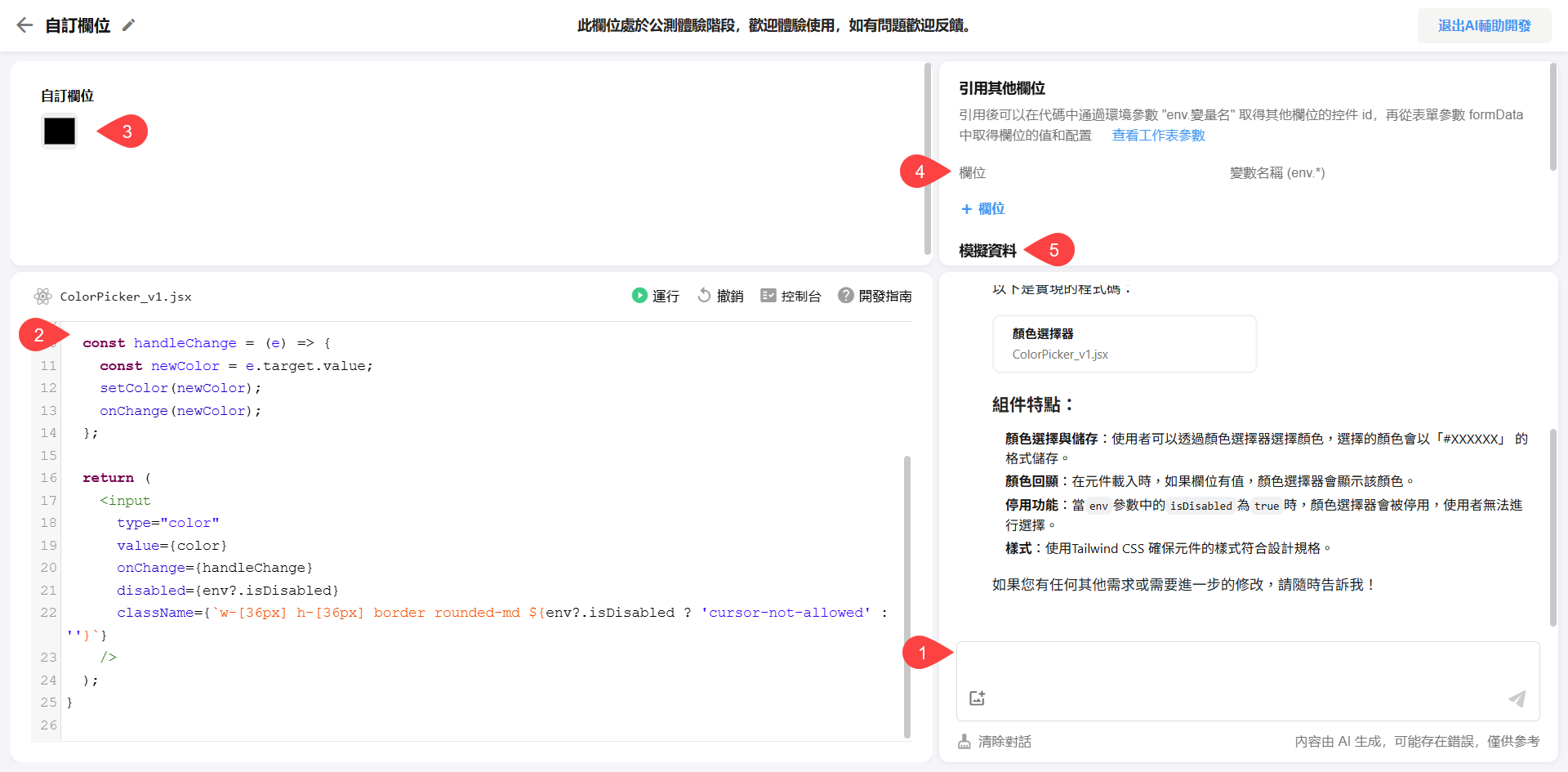
與 AI 高效溝通的秘訣
-
指令要具體詳細: 為了讓 AI 更快、更準確地理解您的需求,請盡可能提供詳細的描述。比較以下兩種針對「影片播放器」的描述:
- 方法一 (不建議): 「從影片 URL 欄位產生一個可以播放 mp4 檔案的影片播放器。」 (太籠統)
- 方法二 (建議): 「產生一個影片播放器,用來播放『影片 URL』欄位中的影片。播放器需填滿顯示區域、無捲動軸、黑色背景、邊角略圓滑。影片應自動縮放以適應區域,並保持原始長寬比。當『影片 URL』欄位的內容不是 .mp4 結尾時,播放器應置中顯示文字『沒有可載入的影片 URL』。」 (具體、包含細節和異常處理)
- 顯然,第二種描述能讓 AI 更快生成接近您期望的結果,減少來回溝通修改的次數。
-
持續對話與迭代: 如果對預覽結果不滿意,別擔心!您可以繼續與 AI 對話,要求它修改、完善或除錯,直到您滿意為止。
-
注意限制: 目前這個輕量級的線上編輯環境不支援引用外部的第三方 JavaScript 函式庫。
完成與儲存
當您對自訂欄位的程式碼和預覽效果感到滿意後:
- 點擊 「退出 AI 輔助開發」 按鈕。
- 記得儲存整個表單的設定。
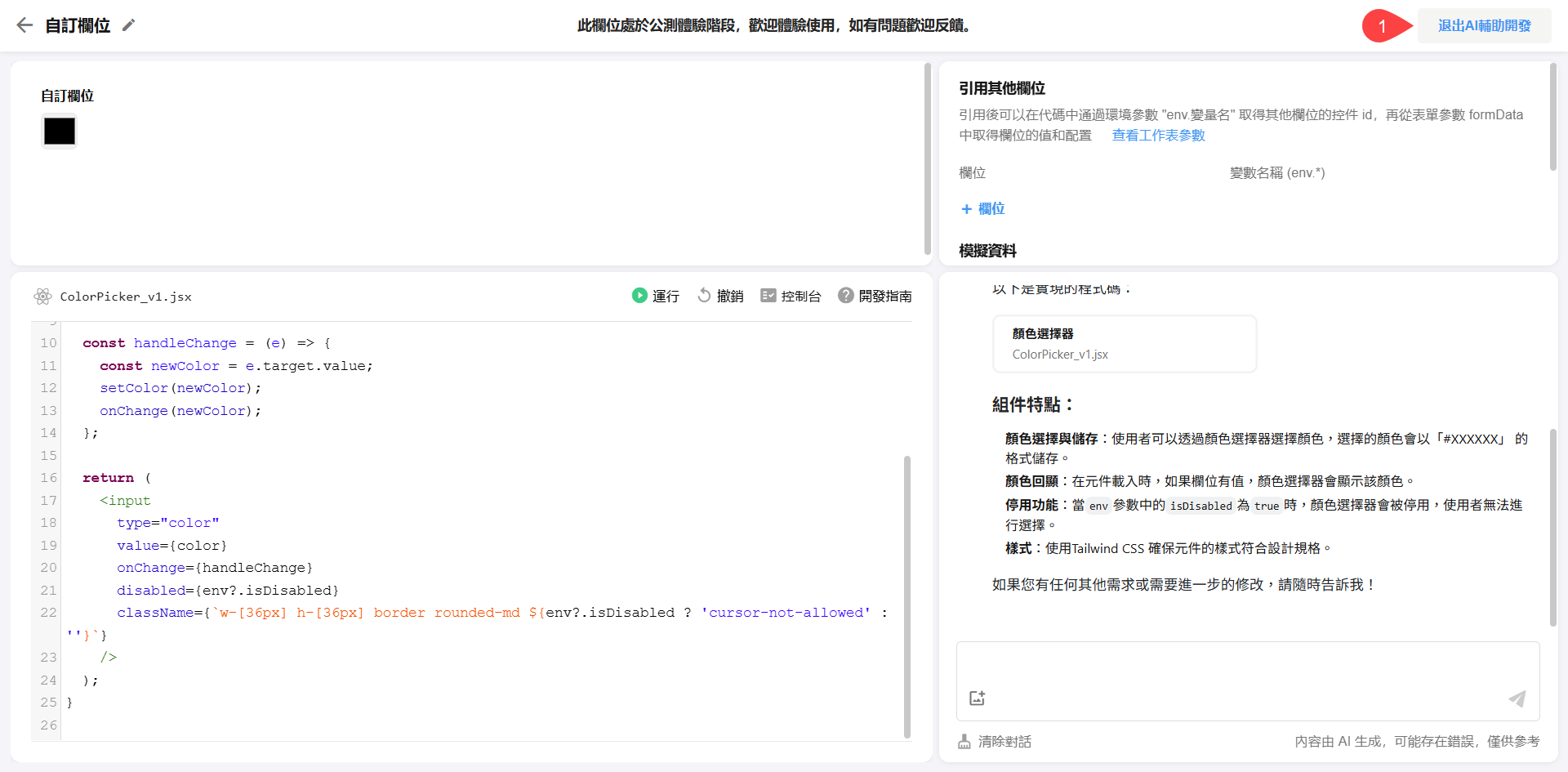
範例:創建一個隨機數產生器
讓我們看一個實際例子:
- 需求: 創建一個包含數字輸入框和按鈕的欄位。點擊按鈕時,輸入框顯示 1-100 的隨機數,數字會快速變化並逐漸減慢直至停止。停止後的值會被儲存。如果欄位已有值,載入時需顯示。在唯讀狀態下,輸入框禁用,按鈕隱藏。
- 步驟:
-
新增自訂欄位,類型選擇「數字 (Number)」,儲存方式選擇「儲存欄位值」。
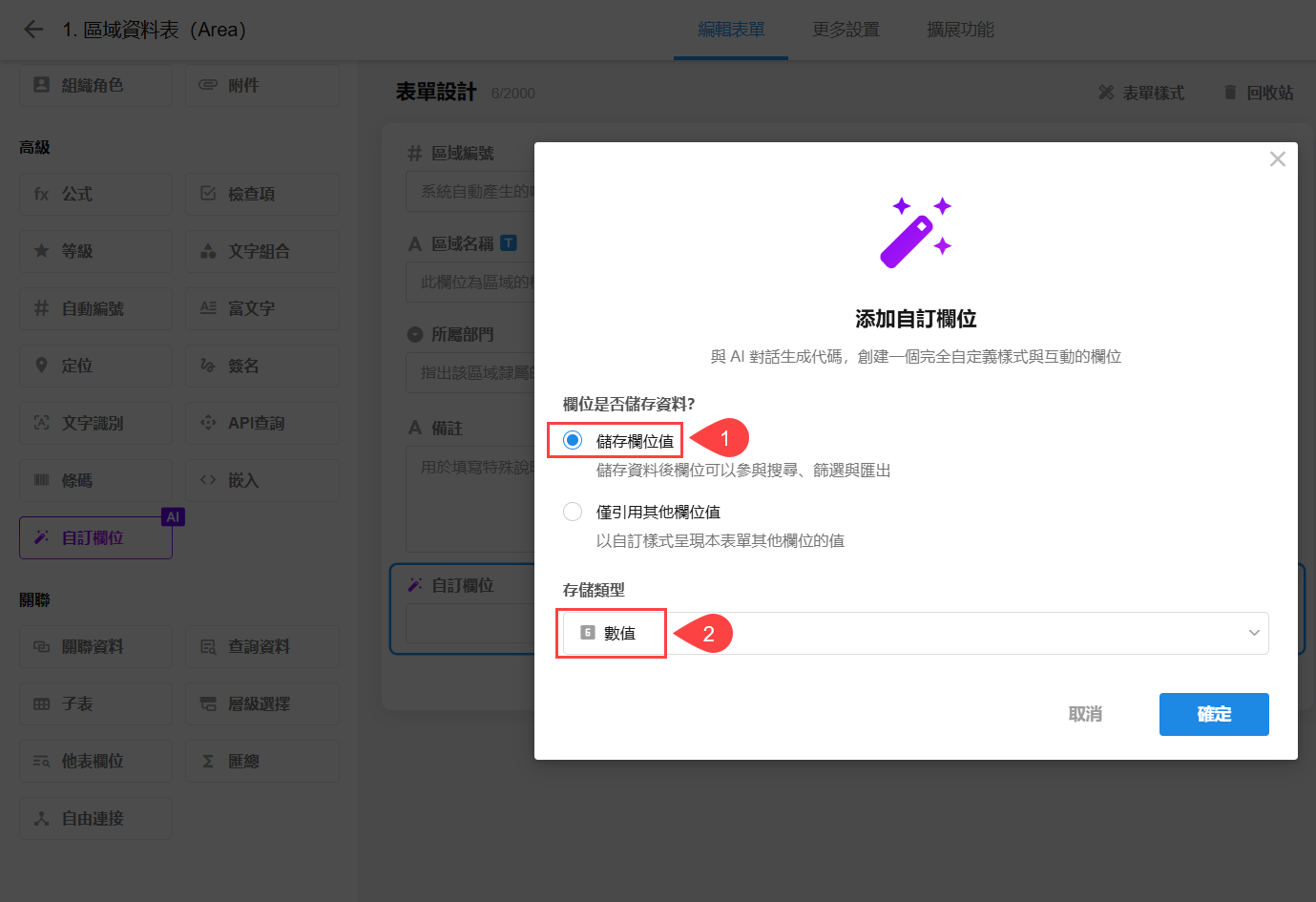
-
進入 AI 編輯器,在對話視窗貼上以下提示:
- 創建一個包含數字輸入欄位和按鈕的隨機數產生器。點擊按鈕時,輸入欄位將顯示1-100之間的隨機數,每100毫秒變化一次,逐漸減慢直到完全停止。當數字停止變化後,最終值將被儲存。如果載入時存在現有值,它將顯示在輸入欄位中。當元件參數 env.isDisabled 為 true 時,數字輸入框將被停用,按鈕將被隱藏。
-
等待 AI 生成程式碼並預覽。
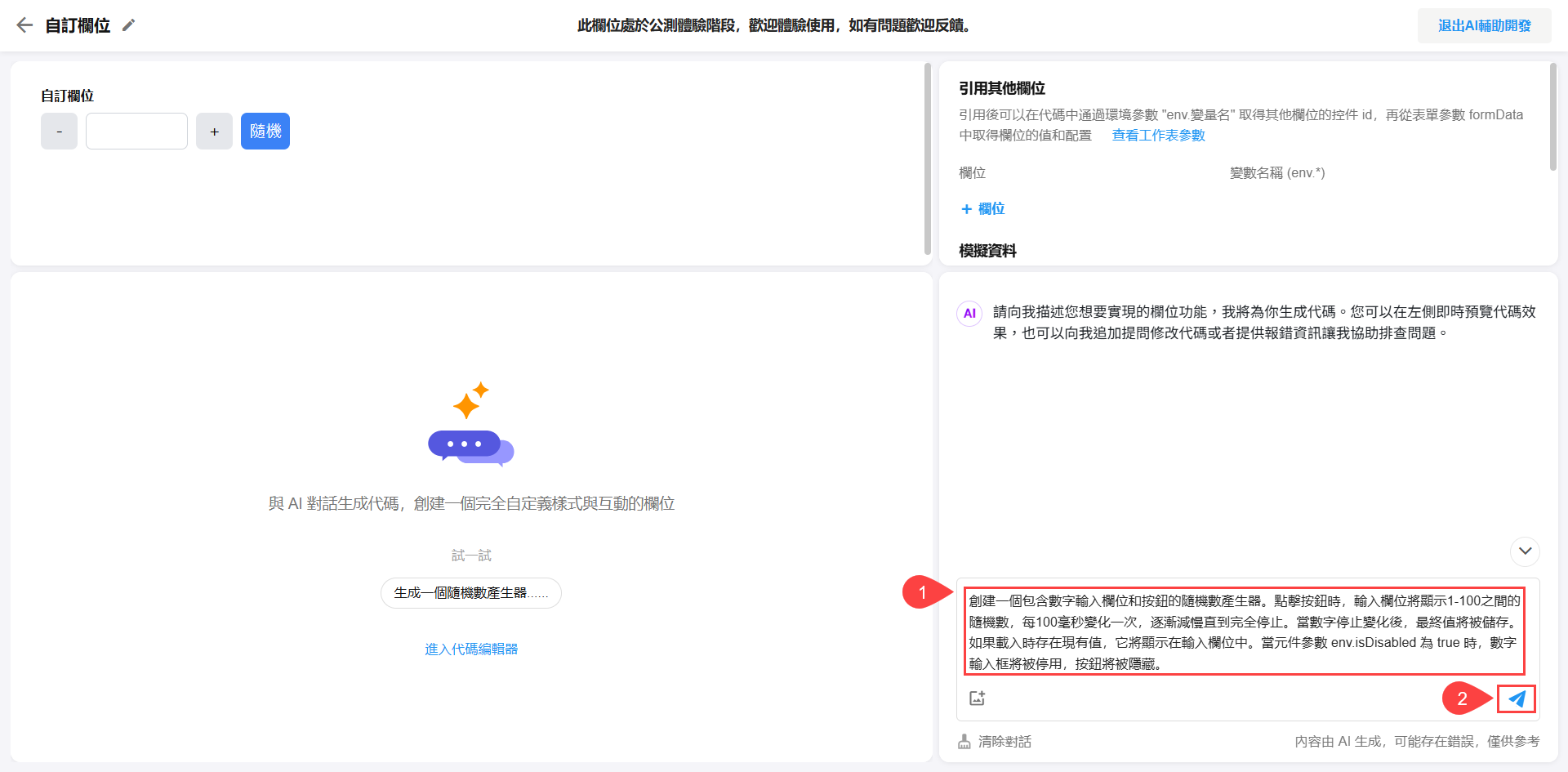
-
退出 AI 輔助開發並儲存表單,增加一筆資料測試。
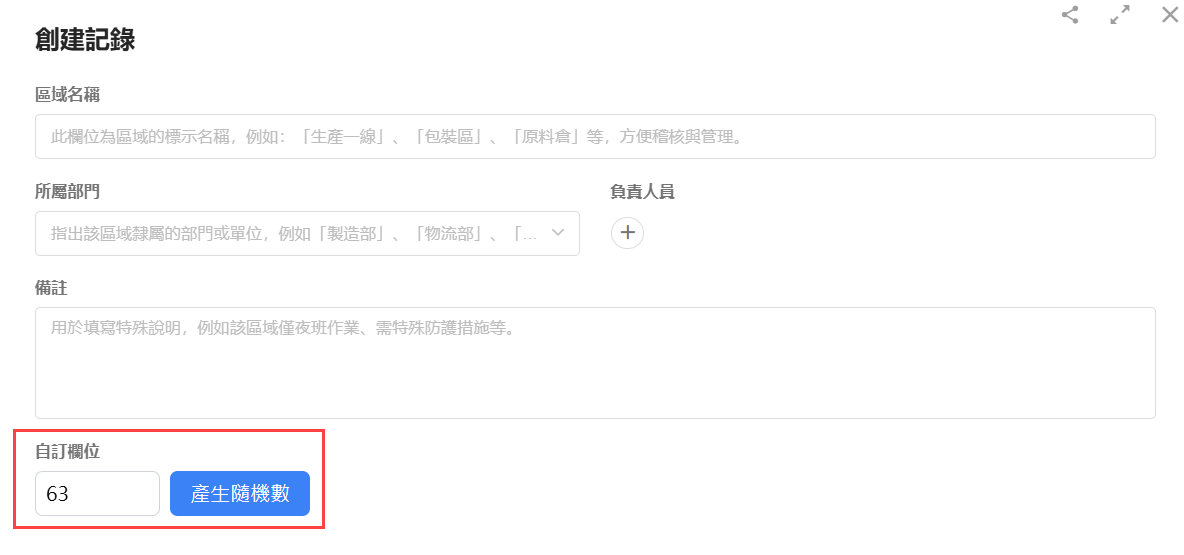
- 進一步完善,再次與 AI 對話。
-
提出新需求:調整程式碼,「點擊『開始』按鈕時,按鈕文字變為『停止』;再次點擊『停止』按鈕時,立即停止動畫並將文字變回『開始』。」讓 AI 調整程式碼。
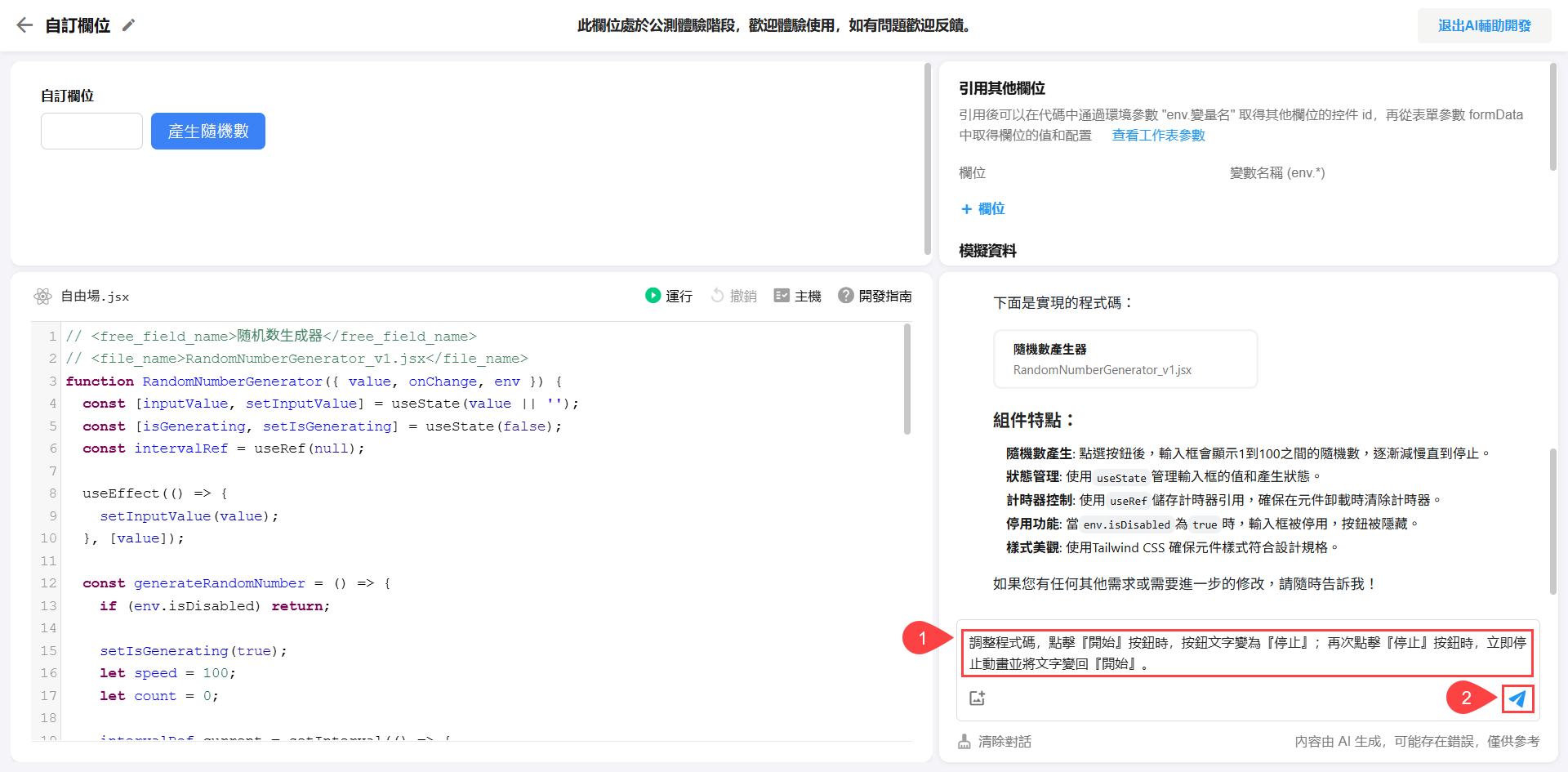
-
完成後,退出 AI 輔助開發並儲存表單,增加一筆資料測試。
-
創建一筆新資料來實際測試您的隨機數產生器欄位!